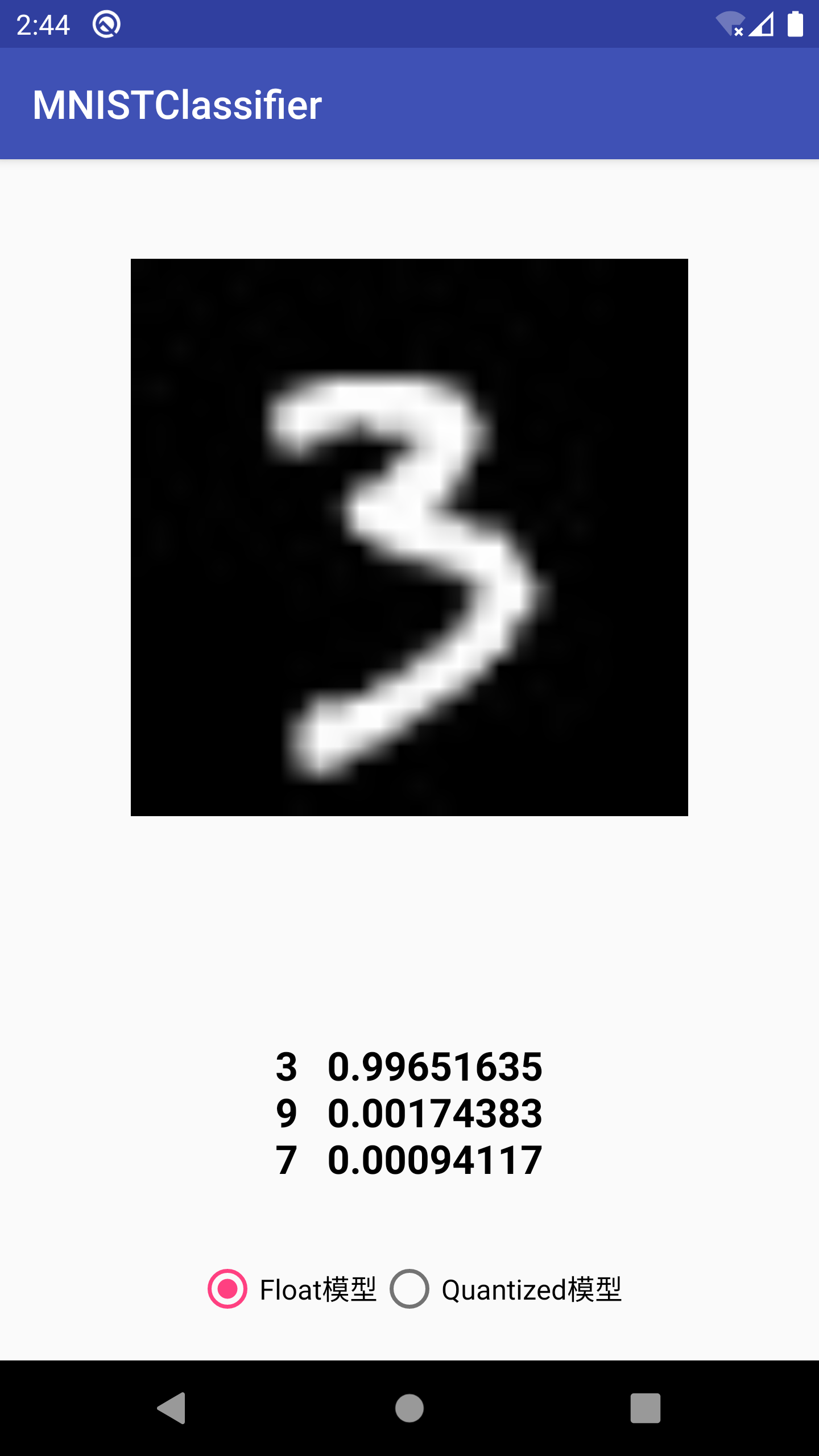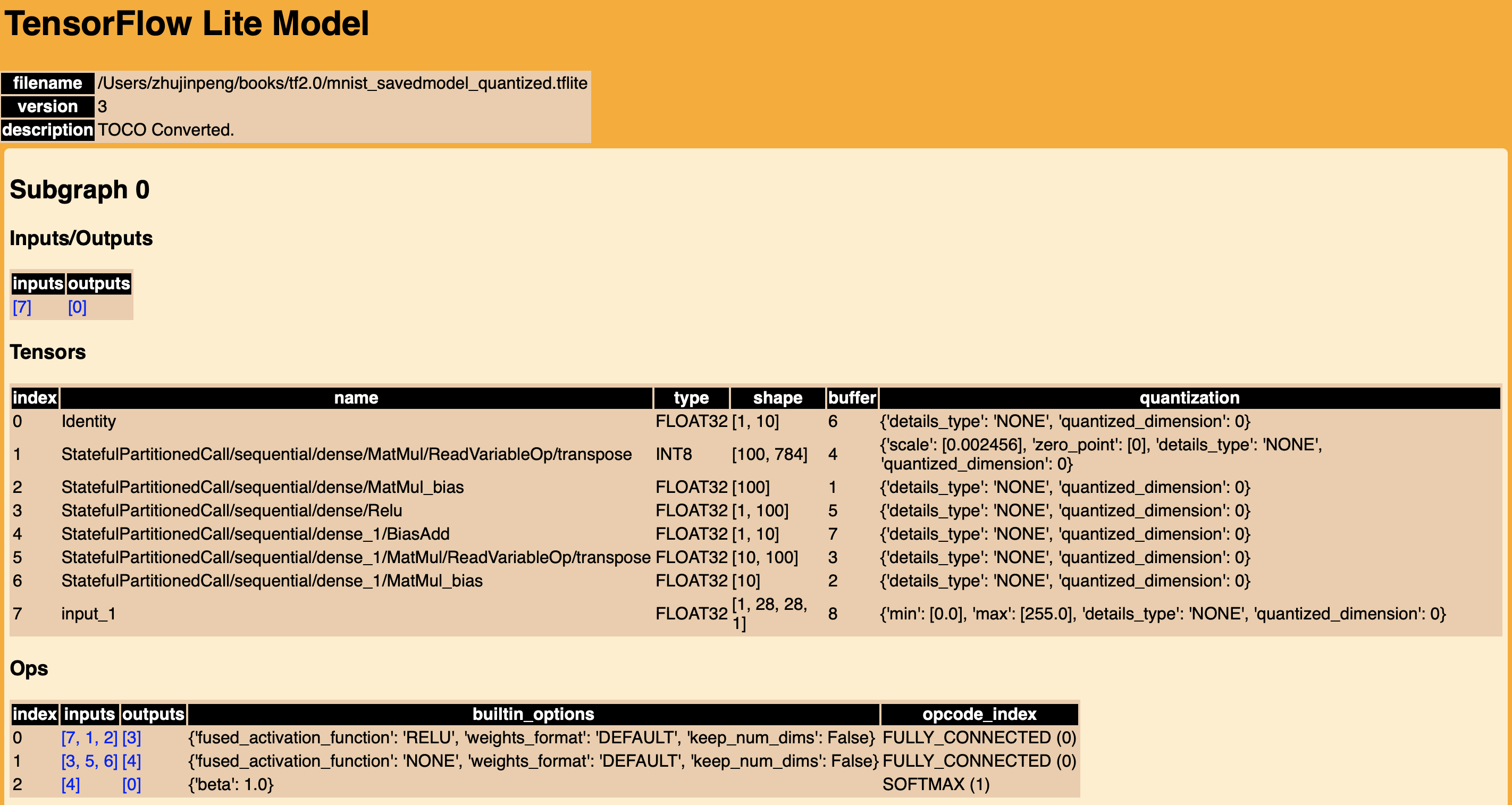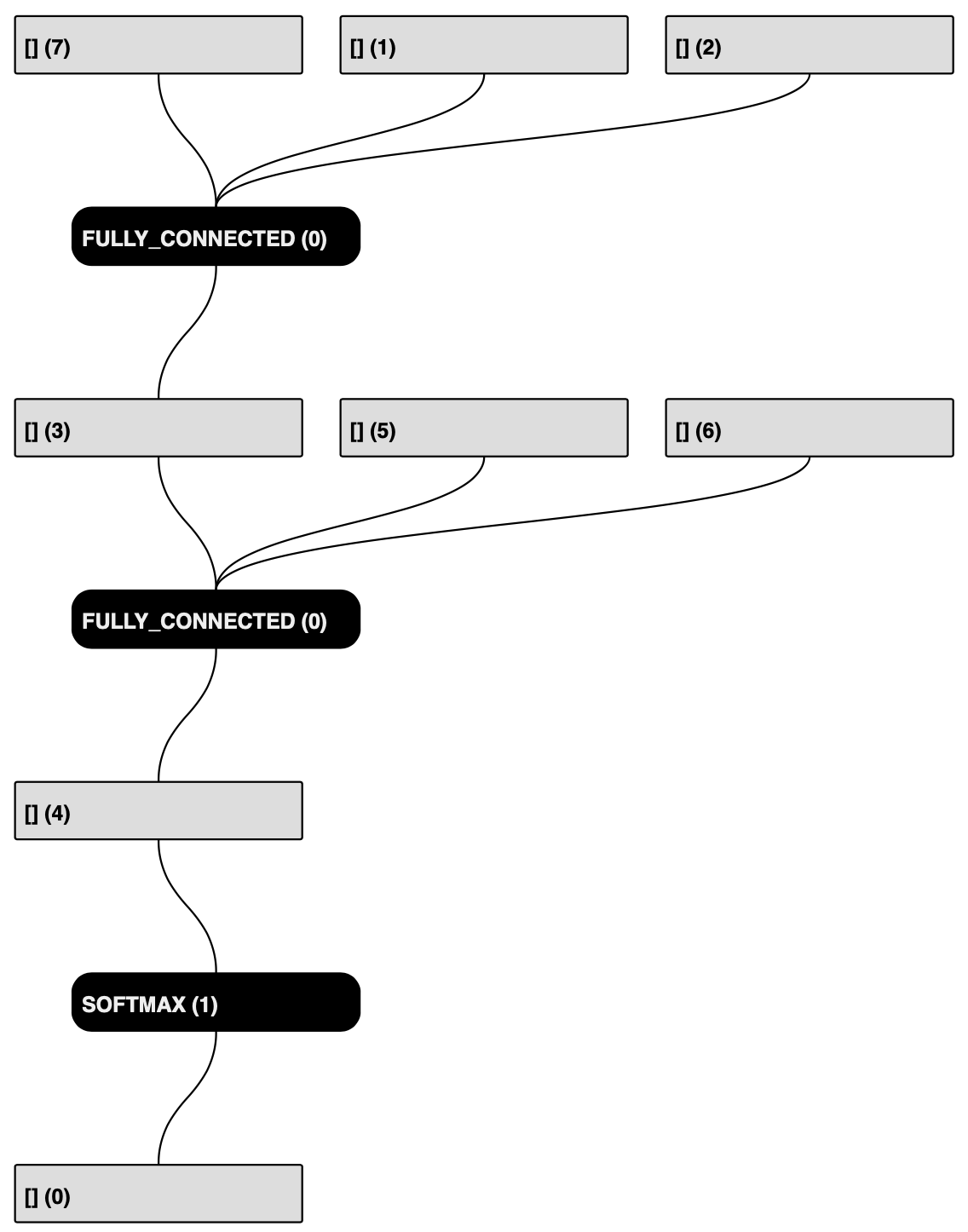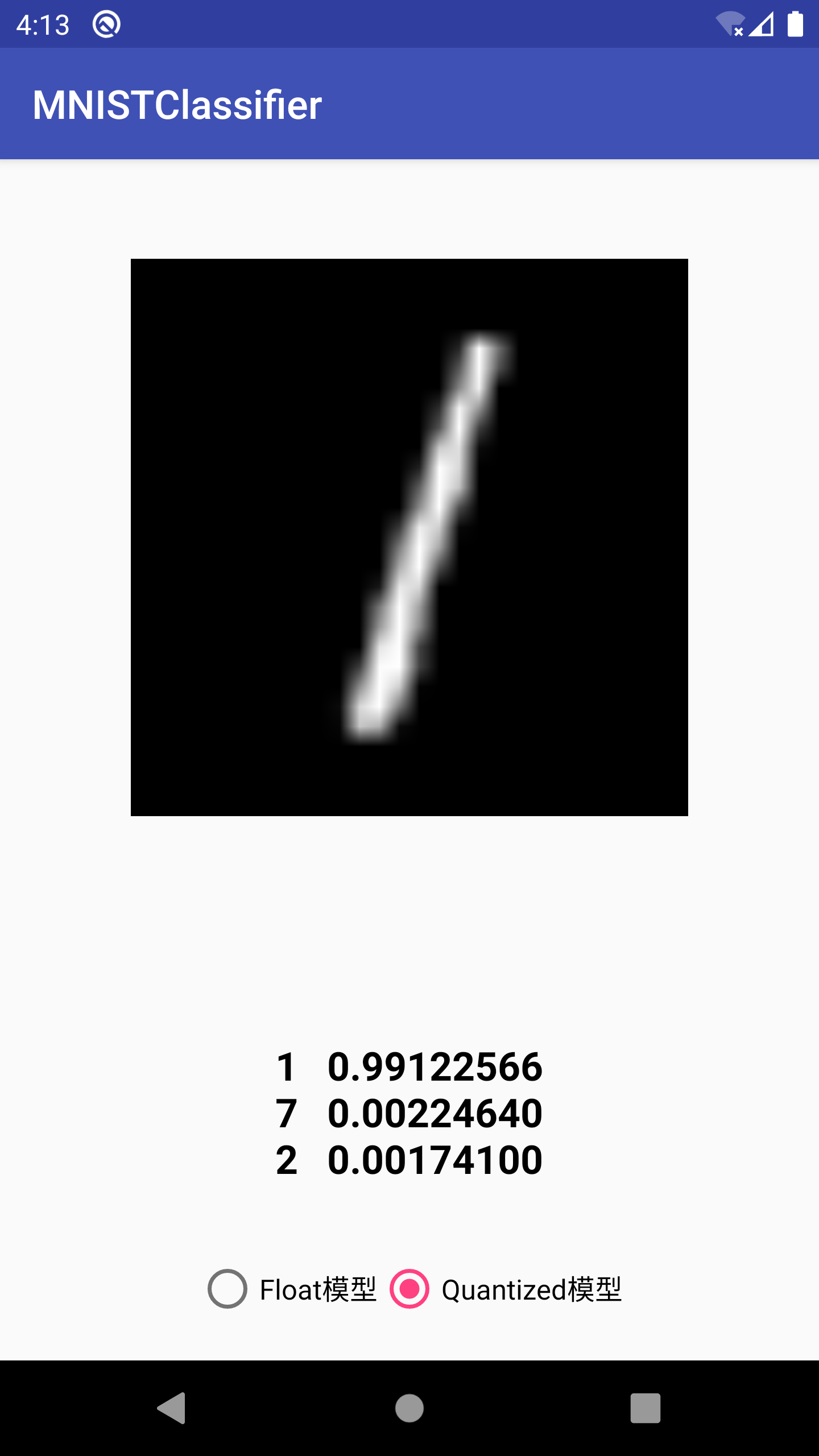TensorFlow Lite(Jinpeng)¶
TensorFlow Lite 是 TensorFlow 在可攜式和 IoT 等邊緣設備端的解決方案,提供了 Java、Python 和 C++ API 庫,可以執行在 Android、iOS 和 Raspberry Pi 等設備上。2019 年是 5G 元年,萬物互聯的時代已經來臨,作為 TensorFlow 在邊緣設備上的基礎設施,TFLite 將會是越來越重要的角色。
目前 TFLite 只提供了推論功能,在伺服器端進行訓練後,經過如下簡單處理即可部署到邊緣設備上。
模型轉換:由於邊緣設備計算等資源有限,使用 TensorFlow 訓練好的模型,模型太大、執行效率比較低,不能直接在可攜式裝置部署,需要透過相應工具進行轉換成適合邊緣設備的格式。
邊緣設備部署:本章節以 Android 為例,簡單介紹如何在 Android 應用中部署轉化後的模型,完成 Mnist 圖片的辨識。
模型轉換¶
轉換工具有兩種:終端機工具和 Python API
TF2.0 對模型轉換工具發生了非常大的變化,推薦大家使用 Python API 進行轉換,終端機工具只提供了基本的轉化功能。轉換後的原模型為 FlatBuffers 格式。 FlatBuffers 原來主要應用於遊戲場景,是Google為了高性能場景創建的序列化函式庫,相比 Protocol Buffer 有更高的性能和更小的檔案等優勢,更適合於邊緣設備部署。
轉換方式有兩種:Float 格式和 Quantized 格式
為了熟悉兩種方式我們都會使用,針對 Float 格式的,先使用終端機工具 tflite_convert ,跟著 TensorFlow 一起安裝(見 一般安裝步驟 )。
在終端機執行下列指令:
tflite_convert -h
輸出結果如下,該指令的使用方法:
usage: tflite_convert [-h] --output_file OUTPUT_FILE
(--saved_model_dir SAVED_MODEL_DIR | --keras_model_file KERAS_MODEL_FILE)
--output_file OUTPUT_FILE
Full filepath of the output file.
--saved_model_dir SAVED_MODEL_DIR
Full path of the directory containing the SavedModel.
--keras_model_file KERAS_MODEL_FILE
Full filepath of HDF5 file containing tf.Keras model.
在 TensorFlow 模型匯出 中,我們知道 TF2.0 支援兩種模型匯出方法和格式 SavedModel 和 Keras Sequential。
SavedModel 匯出模型轉換:
tflite_convert --saved_model_dir=saved/1 --output_file=mnist_savedmodel.tflite
Keras Sequential 匯出模型轉換:
tflite_convert --keras_model_file=mnist_cnn.h5 --output_file=mnist_sequential.tflite
到此,已經得到兩個 TensorFlow Lite 模型。因為兩者後續操作基本一致,我們只處理 SavedModel 格式的,Keras Sequential 的轉換可以按照相同的方法處理。
Android部署¶
現在開始在 Android 環境部署,需要先給 Android Studio 配置 proxy 的鏡像網址。
配置build.gradle
將 build.gradle 中的 maven 來源 google() 和 jcenter() 分別替換為鏡像網址,如下:
buildscript {
repositories {
maven { url 'https://maven.aliyun.com/nexus/content/repositories/google' }
maven { url 'https://maven.aliyun.com/nexus/content/repositories/jcenter' }
}
dependencies {
classpath 'com.android.tools.build:gradle:3.5.1'
}
}
allprojects {
repositories {
maven { url 'https://maven.aliyun.com/nexus/content/repositories/google' }
maven { url 'https://maven.aliyun.com/nexus/content/repositories/jcenter' }
}
}
配置app/build.gradle
新建一個 Android Project,打開 app/build.gradle 添加如下資訊:
android {
aaptOptions {
noCompress "tflite" // 編譯apk時,不壓縮tflite文件
}
}
dependencies {
implementation 'org.tensorflow:tensorflow-lite:1.14.0'
}
其中,
aaptOptions設置 tflite 文件不壓縮,確保後面 tflite 文件可以被 Interpreter 正確載入。org.tensorflow:tensorflow-lite的最新版本號碼可以在這裡查詢 https://bintray.com/google/tensorflow/tensorflow-lite
設置好之後,sync 和 build 整個程式包,如果 build 成功說明,配置成功。
添加 tflite 文件到 assets 資料夾
在 app 目錄先新建 assets 目錄,並將 mnist_savedmodel.tflite 文件保存到assets目錄。重新編譯apk,檢查新編譯出來的 apk 的 assets 資料夾是否有 mnist_cnn.tflite 文件。
點擊選單 Build->Build APK(s) 觸發 apk 編譯,apk 編譯成功點擊右下角的 EventLog。點擊最後一條資訊中的 analyze 連結,會觸發 apk analyzer 查看新編譯出來的 apk,若在 assets 目錄下存在 mnist_savedmodel.tflite ,則編譯打包成功,如下:
assets
|__mnist_savedmodel.tflite
載入模型
使用如下指令將 mnist_savedmodel.tflite 文件載入到 memory-map 中,作為 Interpreter 實例化的輸入
/** Memory-map the model file in Assets. */
private MappedByteBuffer loadModelFile(Activity activity) throws IOException {
AssetFileDescriptor fileDescriptor = activity.getAssets().openFd(mModelPath);
FileInputStream inputStream = new FileInputStream(fileDescriptor.getFileDescriptor());
FileChannel fileChannel = inputStream.getChannel();
long startOffset = fileDescriptor.getStartOffset();
long declaredLength = fileDescriptor.getDeclaredLength();
return fileChannel.map(FileChannel.MapMode.READ_ONLY, startOffset, declaredLength);
}
提示
memory-map 可以把整個文件映射到虛擬記憶體中,用於提升 tflite 模型的讀取性能。更多請參考: JDK API介紹
實例化 Interpreter,其中 acitivity 是為了從 assets 中獲取模型,因為我們把模型編譯到 assets 中,只能透過 getAssets() 打開。
mTFLite = new Interpreter(loadModelFile(activity));
memory-map後的 MappedByteBuffer 直接作為 Interpreter 的輸入, mTFLite ( Interpreter )就是轉換後模型的執行載體。
執行輸入
我們使用 MNIST test 測試集中的圖片作為輸入,mnist 圖像大小 28*28,單像素,因為我們輸入的資料需要設置成如下格式
//Float模型相關參數
// com/dpthinker/mnistclassifier/model/FloatSavedModelConfig.java
protected void setConfigs() {
setModelName("mnist_savedmodel.tflite");
setNumBytesPerChannel(4);
setDimBatchSize(1);
setDimPixelSize(1);
setDimImgWeight(28);
setDimImgHeight(28);
setImageMean(0);
setImageSTD(255.0f);
}
// 初始化
// com/dpthinker/mnistclassifier/classifier/BaseClassifier.java
private void initConfig(BaseModelConfig config) {
this.mModelConfig = config;
this.mNumBytesPerChannel = config.getNumBytesPerChannel();
this.mDimBatchSize = config.getDimBatchSize();
this.mDimPixelSize = config.getDimPixelSize();
this.mDimImgWidth = config.getDimImgWeight();
this.mDimImgHeight = config.getDimImgHeight();
this.mModelPath = config.getModelName();
}
將 MNIST 圖片轉化成 ByteBuffer ,並保持到 imgData ( ByteBuffer )中
// 將輸入的Bitmap轉化為Interpreter可以辨識的ByteBuffer
// com/dpthinker/mnistclassifier/classifier/BaseClassifier.java
protected ByteBuffer convertBitmapToByteBuffer(Bitmap bitmap) {
int[] intValues = new int[mDimImgWidth * mDimImgHeight];
scaleBitmap(bitmap).getPixels(intValues,
0, bitmap.getWidth(), 0, 0, bitmap.getWidth(), bitmap.getHeight());
ByteBuffer imgData = ByteBuffer.allocateDirect(
mNumBytesPerChannel * mDimBatchSize * mDimImgWidth * mDimImgHeight * mDimPixelSize);
imgData.order(ByteOrder.nativeOrder());
imgData.rewind();
// Convert the image toFloating point.
int pixel = 0;
for (int i = 0; i < mDimImgWidth; ++i) {
for (int j = 0; j < mDimImgHeight; ++j) {
//final int val = intValues[pixel++];
int val = intValues[pixel++];
mModelConfig.addImgValue(imgData, val); //添加把Pixel數值轉化並添加到ByteBuffer
}
}
return imgData;
}
// mModelConfig.addImgValue定義
// com/dpthinker/mnistclassifier/model/FloatSavedModelConfig.java
public void addImgValue(ByteBuffer imgData, int val) {
imgData.putFloat(((val & 0xFF) - getImageMean()) / getImageSTD());
}
convertBitmapToByteBuffer 的輸出即為模型執行的輸入。
執行輸出
定義一個 1*10 的多維陣列,因為我們只有 10 個 label,具體程式碼如下
privateFloat[][] mLabelProbArray = newFloat[1][10];
執行結束後,每個二級元素都是一個label的機率。
執行及結果處理
開始執行模型,具體程式碼如下
mTFLite.run(imgData, mLabelProbArray);
針對某個圖片,執行後 mLabelProbArray 的內容就是各個 label 辨識的機率。對他們進行排序,找出機率最高的 label 並顯示辨識結果給用戶.
在Android應用中,筆者使用了 View.OnClickListener() 觸發 "image/*" 類型的 Intent.ACTION_GET_CONTENT ,進而獲取設備上的圖片(只支援 MNIST 標準圖片)。然後,透過 RadioButtion 的選擇情況,確認載入哪種轉換後的模型,並觸發真正分類操作。這部分比較簡單,請讀者自行閱讀程式碼即可,不再重複介紹。
選取一張 MNIST 測試集中的圖片進行測試,得到結果如下:
提示
注意我們這裡直接用 mLabelProbArray 數值中的 index作為label了,因為 MNIST 的 label 完全跟 index 從 0 到 9 匹配。如果是其他的分類問題,需要根據實際情況進行轉換。
Quantization 模型轉換¶
提示
Quantized 模型是對原模型進行轉換過程中,將 float 參數轉化為 uint8 類型,進而產生的模型會更小、執行更快,但是解析度會有所下降。
前面我們介紹了 Float 模型的轉換方法,接下來我們要展示 Quantized 模型,在 TF1.0 上,可以使用終端機工具轉換 Quantized 模型。在筆者嘗試的情況看在 TF2.0 上,終端機工具目前只能轉換為 Float 模型,Python API 只能轉換為 Quantized 模型。
Python API 轉換方法如下:
import tensorflow as tf
converter = tf.lite.TFLiteConverter.from_saved_model('saved/1')
converter.optimizations = [tf.lite.Optimize.DEFAULT]
tflite_quant_model = converter.convert()
open("mnist_savedmodel_quantized.tflite", "wb").write(tflite_quant_model)
最終轉換後的 Quantized 模型即為同個目錄下的 mnist_savedmodel_quantized.tflite 。
相對 TF1.0,上面的方法簡化了很多,不需要考慮各種各樣的參數,谷歌一直在優化開發者的使用體驗。
在TF1.0上,我們可以使用 tflite_convert 獲得模型具體結構,然後通過 graphviz 轉換為 pdf 或 png 等方便查看。
在TF2.0上,提供了新的一步到位的工具 visualize.py ,直接轉換為 html 文件,除了模型結構,還有更清晰的關鍵資訊。
提示
visualize.py 目前應該還是開發階段,使用前需要先從 github 下載最新的 TensorFlow 和 FlatBuffers 原始碼,並且兩者要在同一目錄,因為 visualize.py 原始碼中是按照兩者在同一目錄寫的呼叫路徑。
下載 TensorFlow:
git clone git@github.com:tensorflow/tensorflow.git
下載 FlatBuffers:
git clone git@github.com:google/flatbuffers.git
編譯 FlatBuffers:(筆者使用的 Mac,其他平台請大家自行配置,應該不麻煩)
下載cmake:執行
brew install cmake設置編譯環境:在
FlatBuffers的根目錄,執行cmake -G "Unix Makefiles" -DCMAKE_BUILD_TYPE=Release編譯:在
FlatBuffers的根目錄,執行make
編譯完成後,會在跟目錄生成 flatc,這個可執行文件是 visualize.py 執行所依賴的。
visualize.py使用方法
在tensorflow/tensorflow/lite/tools 目錄下,執行以下指令
python visualize.py mnist_savedmodel_quantized.tflite mnist_savedmodel_quantized.html
生成關鍵資訊的可視化圖表
模型結構
可以發現,Input/Output 格式都是 FLOAT32 的多維陣列,Input 的 min 和 max 分別是 0.0 和 255.0。
跟 Float 模型對比,Input/Output 格式是一致的,所以可以重複使用 Float 模型 Android 部署過程中的配置。
提示
暫不確定這裡是否是 TF2.0 上的優化,如果是這樣的話,對開發者來說是非常友好的,這樣就正規化 Float 和 Quantized 模型處理了。
具體配置如下:
// Quantized模型相關參數
// com/dpthinker/mnistclassifier/model/QuantSavedModelConfig.java
public class QuantSavedModelConfig extends BaseModelConfig {
@Override
protected void setConfigs() {
setModelName("mnist_savedmodel_quantized.tflite");
setNumBytesPerChannel(4);
setDimBatchSize(1);
setDimPixelSize(1);
setDimImgWeight(28);
setDimImgHeight(28);
setImageMean(0);
setImageSTD(255.0f);
}
@Override
public void addImgValue(ByteBuffer imgData, int val) {
imgData.putFloat(((val & 0xFF) - getImageMean()) / getImageSTD());
}
}
執行結果如下:
Float 模型與 Quantized 模型大小與性能對比:
模型類別 |
Float |
Quantized |
|---|---|---|
模型大小 |
312K |
82K |
運行性能 |
5.858854ms |
1.439062ms |
可以發現, Quantized 模型在模型大小和執行性能上相對 Float 模型都有非常大的提升。不過,在筆者測試的過程中,發現有些圖片在 Float 模型上辨識正確的,在 Quantized 模型上會辨識錯,可見 Quantization 對模型的辨識解析度還是有影響的。由於在邊緣設備上資源有限,因此需要在模型大小、執行速度與辨識解析度上找到平衡。
總結¶
本節介紹如何從零開始部署 TFLite 到 Android 應用中,包括:
如何將訓練好的 MNIST SavedModel 模型,轉換為 Float 模型和 Quantized 模型
如何使用
visualize.py和解讀其結果資訊如何將轉換後的模型部署到 Android 應用中
筆者剛開始寫這部分內容的時候還是 TF1.0,在最近(2019年10月初)跟TF2.0的時候,發現有了很多變化,整體上是比原來更簡單了。不過文件部分很多還是講的比較模糊,很多地方還是需要看原始碼摸索。
提示
本節Android相關程式碼存放路徑:
https://github.com/snowkylin/tensorflow-handbook/tree/master/source/android